디코딩 된 아이콘을 Spotify 아이콘 : 그 기호가 실제로 의미하는 바
게시 됨: 2025-03-11Spotify는 엄청난 인기와 OH-So-Big Music Library 덕분에 가장 인기있는 음악 스트리밍 서비스입니다. 그러나 하루가 끝날 무렵, 우리 대부분은 음악을 스트리밍하는 데 사용하는 Spotify 앱으로 이어집니다. 앱의 역학을 마스터하는 것은 밤새 개발할 수는 없지만 아이콘을 이해함으로써 확실히 시작할 수 있습니다.
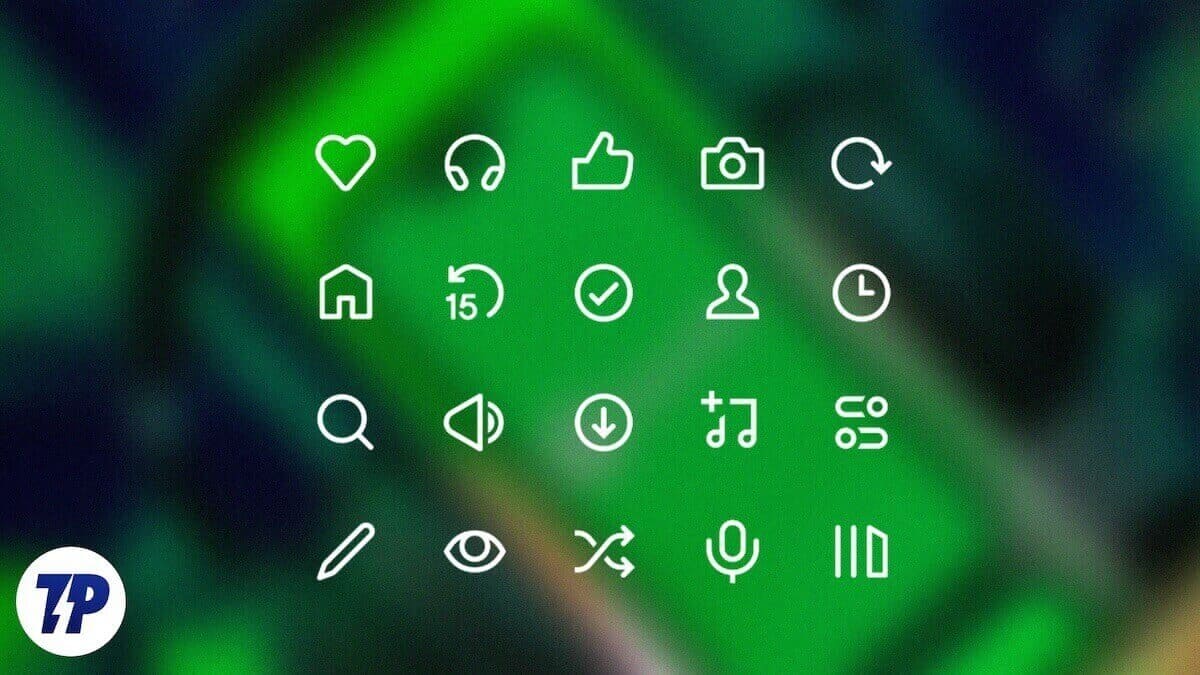
실제로, 우리는이 기사에서 Spotify의 인앱 아이콘과 기호를 탐구 할 때이 책으로 기본으로 돌아갑니다. Spotify의 세계에서 초보자이거나 다른 모든 업데이트 후에도 계속 팝업되는 새로운 아이콘과 기호로 혼란스러워하는 노련한 사용자 인 경우 Spotify에서 청취 경험을 쉽게하기 위해 각 아이콘을 개별적으로 자세히 설명하면서 구부러집니다. 가자!
목차
Spotify 홈페이지
앱을 열고 나서 도착할 홈페이지로 시작하십시오. 가장 명백한 요소는 4 개의 아이콘을 포함하는 하단 도구 모음입니다.
- 홈 - 이 강조 표시된 아이콘은 현재 Spotify의 홈페이지에 있음을 보여줍니다.
- 검색 - 음악, 재생 목록, 팟 캐스트 등을 검색하기 위해 검색 아이콘을 묘사하는 돋보기.
- 라이브러리 - 이 책장 아이콘은 저장 및 생성 된 재생 목록, 앨범 및 팟 캐스트로 이동합니다.
- 프리미엄 - 구독 계층을 업그레이드하도록 설득하기 위해 Spotify 로고입니다. 당신이 이미 Spotify 프리미엄 사용자라면,이 아이콘은 당신을 위해 존재하지 않을 것입니다.
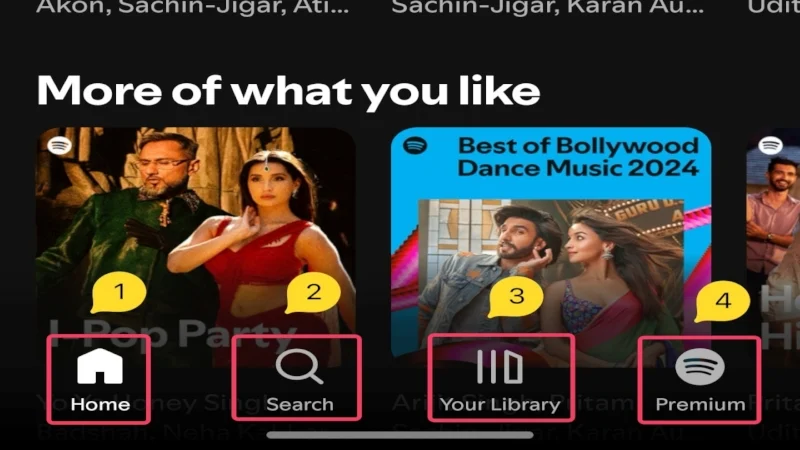
이 외에도 상단 섹션에는 음악 및 팟 캐스트 용 전용 탭이 포함되어 있으므로 빠르게 전환 할 수 있습니다. 홈페이지는 또한 앨범 표지를 사용하여 권장되는 모든 재생 목록, 노래 및 팟 캐스트를 전시합니다. 그들은 당신의 청취 습관, 인기, 새로운 릴리스 및 최근 청취를 기반으로합니다.
권장 재생 목록 옆에 플러스 아이콘 (+)을 찾을 수 있으며, 이는 재생 목록을 라이브러리에 직접 저장하는 데 사용할 수 있습니다. 화면의 왼쪽 상단 코너에는 상호 작용 가능한 엔티티 인 계정의 프로필 사진이 표시됩니다. 클릭하면 다음 옵션이 포함 된 측면 메뉴가 표시됩니다.
- 프로필보기 - 이 옵션을 사용하여 Spotify 계정에 액세스 할 수 있습니다. 계정 이름과 프로필 사진을 편집하는 데 사용할 수 있습니다.
- 계정 추가 (원 안에 아이콘 플러스 아이콘) - 이 옵션을 사용하면 동일한 장치에 추가 Spotify 계정을 연결할 수 있습니다.
- 새로운 것 (Lightning Bolt Icon) -이 아이콘을 클릭하면 릴리스 센터로 이동하여 다음 아티스트의 최신 릴리스를 추적 할 수 있습니다. 새로운 것은 이전에 알림 센터의 일부였습니다.
- Recents (점선 테두리가있는 시계 아이콘) - 이 옵션은 최근에 재생 된 노래, 재생 목록 및 팟 캐스트로 이동합니다.
- 설정 및 개인 정보 (기어 아이콘)- 자기 설명; 이 옵션은 Spotify 설정 페이지로 이동합니다.
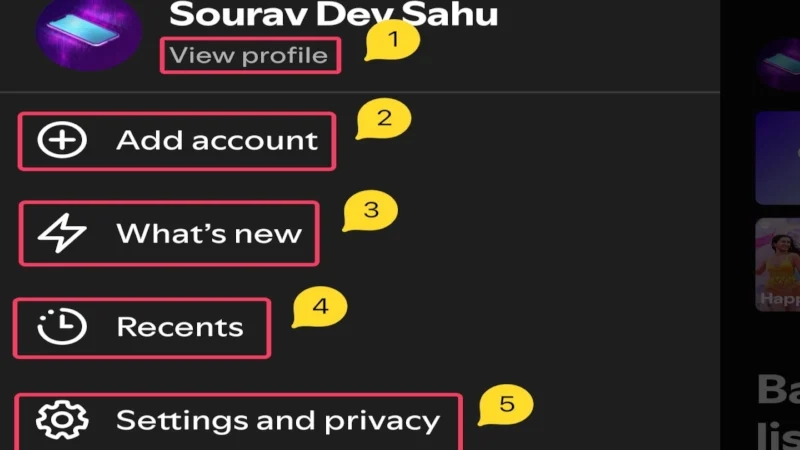
재생 목록 페이지를 Spotify
이제 Spotify 홈페이지를 둘러 보았으므로 홈페이지에서 좋아하는 재생 목록을 탭하고 노래 재생을 시작하는 것은 어떻습니까? 재생 목록 표지 및 설명에는 많은 아이콘이 있습니다. 그들이 의미하는 바는 다음과 같습니다.
- 아티스트의 이름- 아티스트, 임의의 사용자, 또는 Spotify 권장 재생 목록 인 경우 Spotify가 될 수있는 재생 목록 제작자의 이름을 묘사합니다.
- 비디오 하이라이트 - 이것은 재생 목록의 비디오 하이라이트로 이동하는 작은 비디오 미리보기입니다.
- 추가 (+) 원형 내부의 아이콘 - 이 아이콘을 클릭하면 재생 목록이 라이브러리에 저장됩니다.
- 서클 내부의 아래쪽 화살표 - Spotify 프리미엄 가입자 인 경우이 아이콘을 탭하면 오프라인 청취를 위해 전체 재생 목록을 다운로드합니다.
- KEBAB 메뉴 아이콘 (⋮)- 이 옵션을 클릭하면 아래 그림과 같이 다른 여러 자체 설명 옵션이 포함 된 바닥에서 메뉴가 표시됩니다.
- Criss Cross Arrows가 위에 별이있는 화살표 - 이 아이콘을 Smart Shuffle 이라고하며 프리미엄 사용자가 아닌 경우 기본적으로 켜집니다. 이를 활용하면 셔플 및 플레이와 같은 다른 옵션이 표시되며, 둘 다 Spotify 프리미엄 사용자 만 독점적입니다.
- 녹색 원 안에있는 검은 색 삼각형 (재생 버튼) -이 아이콘은 재생을 재생하거나 일시 중지하는 데 사용됩니다. 노래가 재생되면 아이콘이 두 개의 직선 평행 줄 (일시 중지 버튼) 으로 변경되어 클릭하면 재생이 일시적으로 일시 중지됩니다.
- 재생 목록에서 찾기 - 이 옵션은 약간 아래로 스크롤 할 때 표시되며 재생 목록 내에서 노래를 검색하는 데 사용할 수 있습니다.
- 정렬 - 이 옵션은 검색 옵션 옆에 있으며 재생 목록을 정렬 할 수 있습니다. 클릭하면 정렬 매개 변수가 표시됩니다.
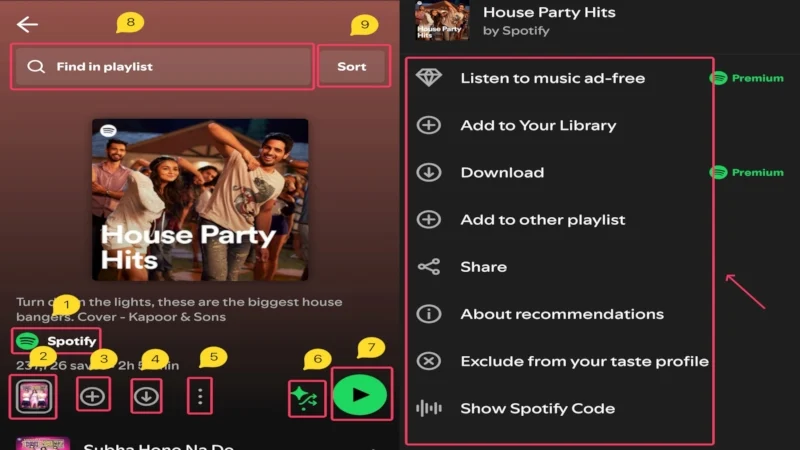
재생 목록을 스크롤하면 재생 목록에있는 모든 노래가 표시되고 노래를 탭하면 재생이 시작됩니다. 또는 위에서 언급 한 재생 버튼을 클릭하여 재생을 시작할 수 있습니다.
Spotify Song Player
노래 플레이어는 아마도 가장 상호 작용할 페이지 일 것입니다. 따라서 작동 방식과 아이콘의 의미를 아는 것이 필수적입니다.
- 왼쪽 상단 코너의 아래쪽 화살표- 페이지를 최소화하고 미니 플레이어로 바꿀 수 있습니다.
- 오른쪽 상단 코너의 Kebab 메뉴 아이콘 (⋮)- 이 옵션을 클릭하면 아래 그림과 같이 다른 여러 자체 설명 옵션이 포함 된 아래에서 메뉴가 표시됩니다.
- Slider/Seek Bar - 노래가 얼마나 멀리 진행되었는지를 묘사 한 결국 원이있는 흰색 진행 라인입니다. 미디어의 특정 섹션으로 점프하기 위해 왼쪽 또는 오른쪽을 드래그 할 수 있습니다.
- 추가 (+) 원형 내부의 아이콘 - 이 아이콘을 클릭하면 재생 목록이 라이브러리에 저장됩니다. 기본적으로 노래는 좋아하는 노래에 저장되지만 옵션을 다시 클릭하여 위치를 변경할 수 있습니다. 노래가 재생 목록에 성공적으로 저장되면 녹색 원 안에서 진드기 (✓) 로 변경됩니다.
- Criss Cross Arrows가 위에 별이있는 화살표 - 이 아이콘을 Smart Shuffle 이라고하며 프리미엄 사용자가 아닌 경우 기본적으로 켜집니다. 이를 활용하면 셔플 및 플레이와 같은 다른 옵션이 표시되며, 둘 다 Spotify 프리미엄 사용자 만 독점적입니다.
- 왼쪽 얼굴 화살표 - 이 옵션은 한 번 클릭하면 현재 노래를 재생하고 두 번 클릭하면 이전 노래를 재생합니다.
- 녹색 원 안에있는 검은 색 삼각형 (재생 버튼) -이 아이콘은 재생을 재생하거나 일시 중지하는 데 사용됩니다. 미디어가 재생되면 아이콘이 두 개의 직선 평행선 (일시 정지 버튼) 으로 변경되어 클릭하여 재생이 일시적으로 일시 중지됩니다.
- 오른쪽 화살표 - 이 옵션은 클릭하면 다음 곡으로 전환됩니다.
- 타이머 아이콘 - 수면 타이머라고 불리며 타이머를 설정할 수 있으며 그 후 재생이 중지됩니다. 이름에서 알 수 있듯이, 음악을 자주 자고 잠들기 전에 일시 중지하는 것을 잊어 버리는 사람들에게 도움이됩니다. 그것을 클릭하면 선택할 수있는 사전 설정 세트가 표시됩니다.
- 왼쪽 하단 모서리의 화면 앞의 스피커 - 사운드 출력 장치를 선택할 수 있습니다. 계정이 여러 장치에서 사용되는 경우 미디어 재생을 제어하기 위해 모든 장치를 리모컨으로 전환 할 수 있습니다.
- 아이콘을 공유 (세 점으로 왼쪽 화살표) - 이 옵션을 사용하면 현재 다른 사람과 함께 연주하는 미디어를 공유 할 수 있습니다. 그것을 클릭하면 WhatsApp, 문자 메시지, X 등과 같은 미디어를 공유하는 데 사용할 수있는 다양한 플랫폼이 나타납니다. 원하는 경우 미디어의 축소판을 편집 할 수도 있습니다.
이것들은 모든 기본 재생 컨트롤 이었지만 조금 아래로 스크롤하면 추가 옵션을 찾을 수 있습니다. 여기에는 아티스트의 정보가 포함되어 있으며 아티스트를 즉시 팔로우하는 옵션이 포함됩니다. 또한 동일한 아티스트의 다른 재생 목록 권장 사항과 그 옵션과 관련된 다른 아티스트를 언급하는 크레딧 섹션을 찾을 수도 있습니다.

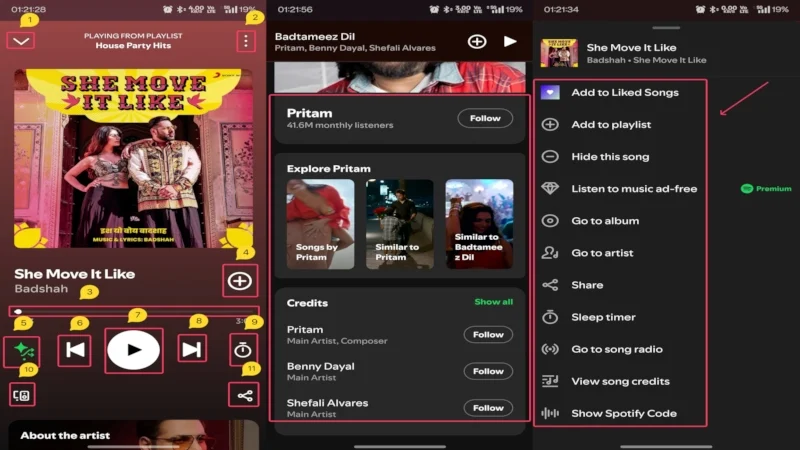
쇼 가사 옵션이 포함 된 가사 섹션도 찾을 수 있습니다. 클릭하면 다음 아이콘이있는 새 페이지가 표시됩니다.
- 왼쪽 상단 코너의 아래쪽 화살표- 가사 페이지를 닫을 수 있습니다.
- 오른쪽 상단 코너의 플래그 아이콘- 이 옵션을 사용하면 가사에 문제를보고 할 수 있습니다. 그것을 클릭하면 선택할 수있는 세 가지 가능한 문제가 나타납니다.
- Slider/Seek Bar - 가사의 재생이 얼마나 멀리 진행되었는지를 묘사 한 결국 원이있는 흰색 진행 라인입니다. 왼쪽 또는 오른쪽을 드래그하여 특정 섹션으로 점프 할 수 있습니다.
- 녹색 원 안의 검은 삼각형 (재생 버튼) -이 아이콘은 가사 재생을 재생하거나 일시 중지하는 데 사용됩니다. 재생이 진행되면 아이콘이 두 개의 직선 평행선 (일시 중지 버튼) 으로 변경되어 클릭하면 재생이 일시적으로 일시 중지됩니다.
- 아이콘을 공유 (세 점으로 왼쪽 화살표) - 이 옵션을 사용하면 현재 다른 사람들과 함께 연주하는 노래의 가사를 공유 할 수 있습니다. 개별적으로 공유하려는 줄을 선택해야합니다.
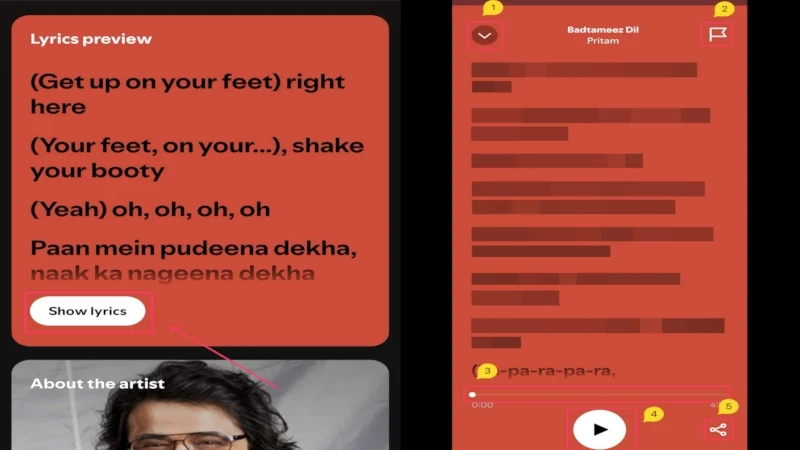
Spotify 검색 페이지
Spotify 검색 페이지는 특정 노래, 재생 목록, 앨범 또는 팟 캐스트를 검색하는 전형적인 페이지입니다. 이해할 몇 가지 아이콘이있는 비교적 간단한 페이지입니다.
- 왼쪽 상단의 카메라 아이콘 - 이 옵션을 클릭하면 휴대 전화의 카메라 피드를 시작하여 시각적 검색을 수행합니다. 노래, 재생 목록 또는 앨범을 식별하기위한 고유 한 코드 인 Spotify 코드 만 읽을 수 있습니다. 다시 말해, Spotify의 노래 또는 재생 목록에 대한 Spotify 코드가있는 경우 수동 검색을 수행하는 대신 직접 스캔 할 수 있습니다.
- 확대 유리 아이콘 - 음악, 재생 목록, 팟 캐스트 등을 검색하기위한 검색 상자를 보여줍니다.
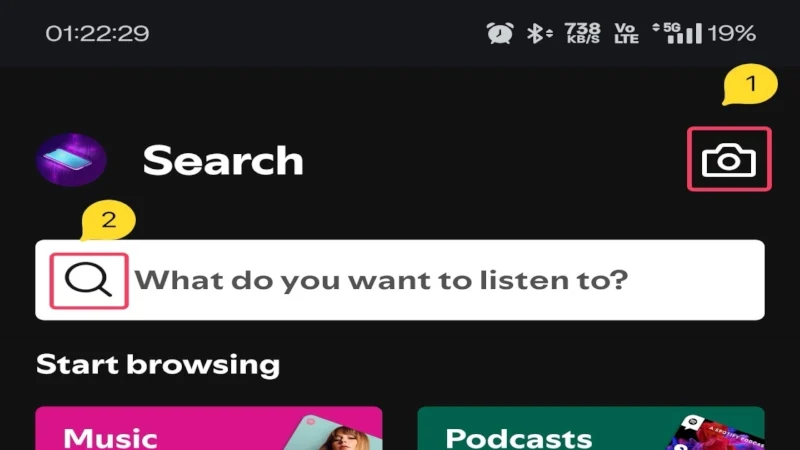
도서관 페이지를 Spotify
위에서 언급했듯이 '라이브러리'페이지는 저장된 재생 목록, 앨범 및 팟 캐스트를 찾을 수 있습니다. 다음은 알아야 할 모든 아이콘입니다.
- 확대 유리 아이콘 - 이 옵션은 저장된 앨범, 재생 목록 및 팟 캐스트 내에서 노래 및 기타 미디어를 검색하는 데 사용됩니다.
- 왼쪽 상단 코너의 (+) 아이콘- 이 옵션은 간단합니다. 새 재생 목록을 만들거나 Spotify Blend를 만들 수 있습니다.
- 거꾸로 된 화살표 - 재생 목록, 앨범 및 팟 캐스트를 정의 된 순서로 정렬 할 수 있습니다.
- 4 개의 제곱 아이콘 - 이 옵션을 사용하면 주문 스타일을 목록에서 블록 형식으로 변경할 수 있습니다. 탭하면 아이콘의 이동을 주목하십시오.
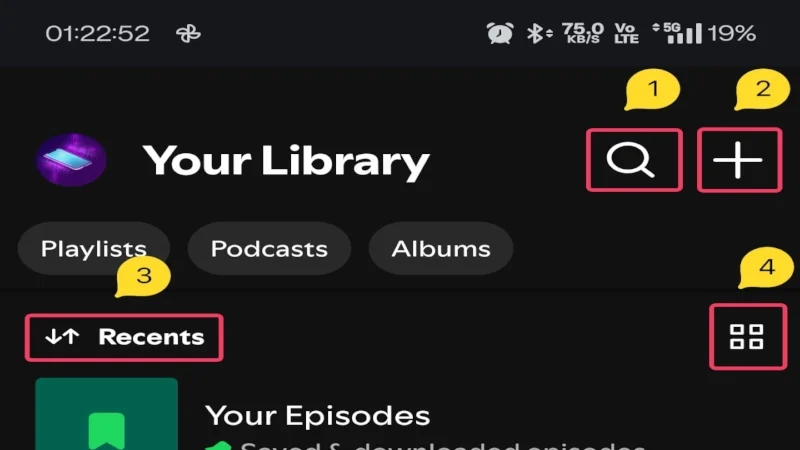
Spotify Podcast 페이지
팟 캐스트 페이지에는 위에서 언급 한 아이콘과 다른 몇 가지 아이콘이 포함되어 있습니다. 여기에는 다음 아이콘이 포함되어 있습니다.
- Bell Icon - Bell Icon을 사용하면 현재 팟 캐스트에 대한 새로운 에피소드 알림을 켤 수 있습니다. 알림을 켜면 팟 캐스트를 자동으로 따릅니다.
- 옵션을 따르십시오 - 이름에서 말하면 팟 캐스트를 따르고 필요한 업데이트를받을 수 있습니다.
- 기어 아이콘 - 모든 기어 아이콘에 관한 한,이 아이콘도 팟 캐스트 설정으로 이동하여 자동 다운로드를 켜고 다른 설정을 관리 할 수 있습니다.
- KEBAB 메뉴 아이콘 (⋮)- 이 옵션을 클릭하면 아래 그림과 같이 다른 여러 자체 설명 옵션이 포함 된 바닥에서 메뉴가 표시됩니다.
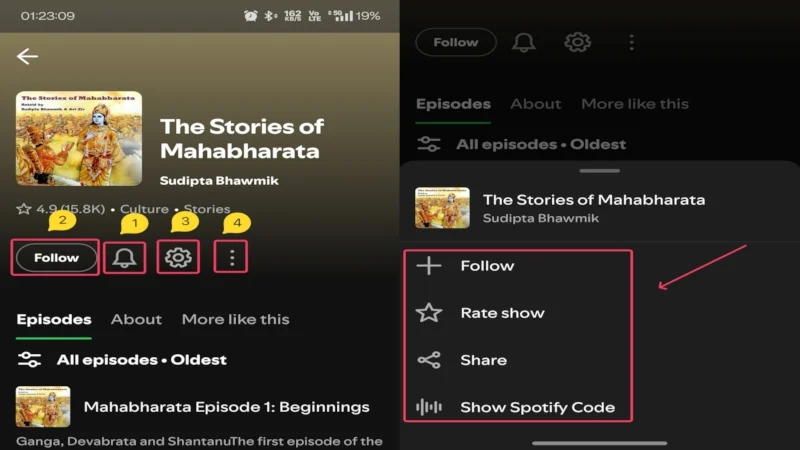
팟 캐스트 페이지는 주로 팟 캐스트 에피소드로 구성되며 아래에 언급 된 바와 같이 다른 몇 가지 아이콘도 포함되어 있습니다.
- 도트가있는 두 개의 수평 라인 - 이 옵션을 사용하면 팟 캐스트 에피소드를 순서대로 필터링하고 정렬 할 수 있습니다.
- 추가 (+) 원형 내부의 아이콘 - 이 아이콘을 클릭하면 재생 목록이 라이브러리에 저장됩니다. 기본적으로 에피소드는 '라이브러리'에 저장되지만 옵션을 다시 클릭하여 위치를 변경할 수 있습니다. 에피소드가 성공적으로 저장되면 녹색 원 안에 진드기 (✓) 로 변경됩니다.
- 원 안의 아래쪽 화살표 - 이 아이콘을 탭하면 오프라인 청취를위한 특정 에피소드가 다운로드됩니다.
- 아이콘을 공유 (세 점으로 왼쪽 화살표) - 이 옵션을 사용하면 현재 다른 사람들과 함께 연주하는 에피소드를 공유 할 수 있습니다. 그것을 클릭하면 WhatsApp, 문자 메시지, X 등과 같은 미디어를 공유하는 데 사용할 수있는 다양한 플랫폼이 나타납니다. 원하는 경우 에피소드 썸네일을 편집 할 수도 있습니다.
- KEBAB 메뉴 아이콘 (⋮)- 이 옵션을 클릭하면 아래 그림과 같이 다른 여러 자체 설명 옵션이 포함 된 바닥에서 메뉴가 표시됩니다.
- 녹색 원 안의 검은 삼각형 (재생 버튼) -이 아이콘은 에피소드 재생을 재생하거나 일시 중지하는 데 사용됩니다. 재생이 진행되면 아이콘이 두 개의 직선 평행선 (일시 중지 버튼) 으로 변경되어 클릭하면 재생이 일시적으로 일시 중지됩니다.
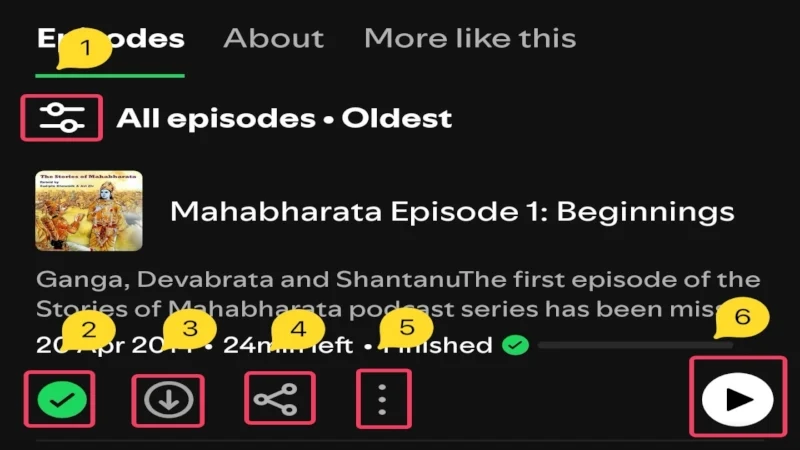
Spotify Podcast 플레이어
Spotify Song Player와 비슷하지만 Podcast 플레이어에는 알아야 할 몇 가지 독점 아이콘이 포함되어 있습니다. Spotify Podcast 플레이어에있는 모든 아이콘은 다음과 같습니다.
- 왼쪽 상단 코너의 아래쪽 화살표- 페이지를 최소화하고 미니 플레이어로 바꿀 수 있습니다.
- 오른쪽 상단 코너의 Kebab 메뉴 아이콘 (⋮)- 이 옵션을 클릭하면 아래 그림과 같이 다른 여러 자체 설명 옵션이 포함 된 아래에서 메뉴가 표시됩니다.
- Slider/Seek Bar - 재생이 얼마나 멀리 진행되었는지를 묘사 한 원이있는 흰색 진행 라인입니다. 미디어의 특정 섹션으로 점프하기 위해 왼쪽 또는 오른쪽을 드래그 할 수 있습니다.
- 추가 (+) 원형 내부의 아이콘 - 이 아이콘을 클릭하면 에피소드가 라이브러리에 저장됩니다. 기본적으로 에피소드는 '라이브러리'에 저장되지만 옵션을 다시 클릭하여 위치를 변경할 수 있습니다. 에피소드가 재생 목록에 성공적으로 저장되면 녹색 원 안에 진드기 (✓) 로 변경됩니다.
- 1X 아이콘 - 이 옵션을 사용하면 재생 속도를 설정할 수 있으며 0.5 배에서 2x 범위입니다.
- 15 왼쪽을 향한 화살표 내부 - 이 옵션은 재생을 15 초만큼 되돌립니다. 무언가를 놓치고 전체 에피소드를 재생할 수 없을 때 유용합니다.
- 녹색 원 안에있는 검은 색 삼각형 (재생 버튼) -이 아이콘은 재생을 재생하거나 일시 중지하는 데 사용됩니다. 에피소드가 실행되면 아이콘이 두 개의 직선 평행선 (일시 정지 버튼) 으로 변경되어 클릭하면 재생이 일시적으로 일시 중지됩니다.
- 15 오른쪽을 향한 화살표 내부 - 이 옵션을 사용하면 재생을 15 초로 빨리 전달할 수 있습니다. 에피소드의 후반부로 건너 뛰고 싶다면 도움이됩니다.
- 타이머 아이콘 - 수면 타이머라고 불리며 타이머를 설정할 수 있으며 그 후 재생이 중지됩니다. 이름에서 알 수 있듯이, 음악을 자주 자고 잠들기 전에 일시 중지하는 것을 잊어 버리는 사람들에게 도움이됩니다. 그것을 클릭하면 선택할 수있는 사전 설정 세트가 표시됩니다.
- 왼쪽 하단 모서리의 화면 앞의 스피커 - 사운드 출력 장치를 선택할 수 있습니다. 계정이 여러 장치에서 사용되는 경우 미디어 재생을 제어하기 위해 모든 장치를 리모컨으로 전환 할 수 있습니다.
- 아이콘을 공유 (세 점으로 왼쪽 화살표) - 이 옵션을 사용하면 현재 다른 사람과 함께 연주하는 미디어를 공유 할 수 있습니다. 그것을 클릭하면 WhatsApp, 문자 메시지, X 등과 같은 미디어를 공유하는 데 사용할 수있는 다양한 플랫폼이 나타납니다. 원하는 경우 미디어의 축소판을 편집 할 수도 있습니다.
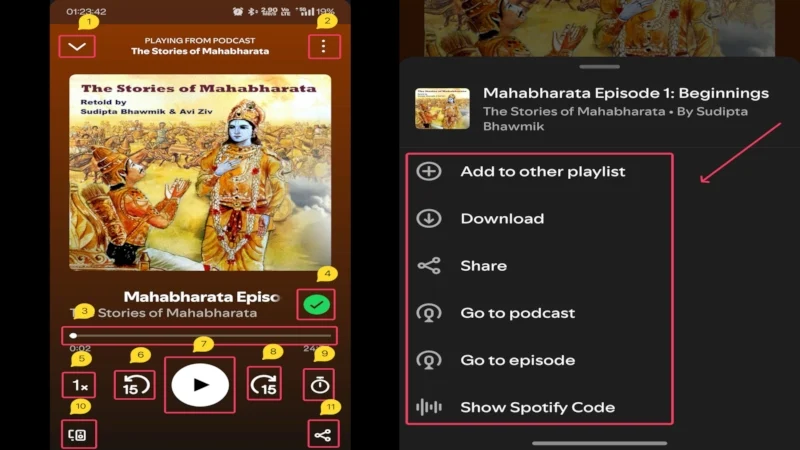
또한 스크롤은 팟 캐스트 및 저자에 대한 세부 정보를 보여줍니다. Spotify는 또한 현재 팟 캐스트 및 청취 활동을 기반으로 팟 캐스트 권장 사항에 던져집니다.
알림 센터, 잠금 화면 및 항상 디스플레이
모든 휴대 전화가있는 것은 아니지만 휴대 전화의 알림 센터/제어판, 잠금 화면 또는 항상 온 디스플레이에서 Spotify 컨트롤에 액세스 할 수 있습니다. 존재하는 컨트롤은 전화에 따라 다르지만 여기에는 일반적으로 존재합니다.
- 더하면 원 안에 (+) 아이콘 -이 아이콘을 클릭하면 미디어가 라이브러리에 저장됩니다. 기본적으로 노래는 좋아하는 노래 재생 목록에 저장됩니다. 미디어가 재생 목록에 성공적으로 저장되면 흰색 원 안에 진드기 (✓) 로 변경됩니다.
- 좌회전 화살표 - 이 옵션은 한 번 클릭하면 현재 미디어를 재생하고 두 번 클릭하면 이전 미디어를 재생합니다.
- 녹색 원 안에있는 검은 색 삼각형 (재생 버튼) -이 아이콘은 재생을 재생하거나 일시 중지하는 데 사용됩니다. 미디어가 재생되면 아이콘이 두 개의 직선 평행선 (일시 정지 버튼) 으로 변경되어 클릭하여 재생이 일시적으로 일시 중지됩니다.
- 오른쪽 화살표 - 이 옵션은 클릭하면 다음 미디어로 전환됩니다.
- 원 안에 마이너스 (-) 아이콘 -이 아이콘을 클릭하면 라이브러리에서 재생 목록이 제거됩니다.
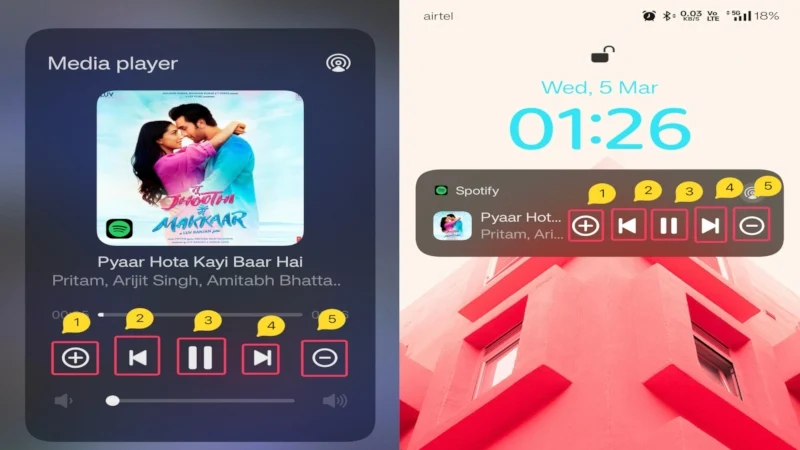
Spotify 아이콘 의미 : Spotify 경험을 단순화하십시오
실제로, 모든 아이콘을 마스터하는 것은 연습과 함께 제공되거나 아는 사람이라고 말해야하지만, 대부분의 아이콘과 기호의 기본 기능을 여전히 알아야합니다. Spotify를 정기적으로 사용하더라도 여전히 특정 아이콘의 의미를 알지 못할 수도 있습니다. 이 기사에 언급 된 모든 아이콘은 Spotify 모바일 앱 내에서 의도 된 작업을 수행하는 데 필요한 기본 아이콘입니다.
Spotify 아이콘 및 기호에 대한 FAQ
1. 내 앱의 아이콘이 표시된 아이콘과 다른 이유는 무엇입니까?
Spotify 앱이 자주 업데이트되므로 아이콘과 기호는 종종 설계 변경을 겪습니다. Spotify 앱의 아이콘이 우리와 일치하지 않으면 Spotify 앱 버전간에 불일치 때문일 수 있습니다. 당신은 우리보다 오래된 또는 새로운 빌드에있을 수있어 불일치를 유발할 수 있습니다.
2. 좋아하는 아이콘을 변경할 수 있습니까?
불행히도, Spotify는 코어 아이콘 세트를 변경할 수 없으므로 가지고있는 것과 붙어 있습니다. 아이콘이 사용하기 쉽고 큰 학습 곡선이 없기 때문에 걱정하지 않아야합니다.
3. 아이콘은 클릭 한 후에도 동일하게 유지되지 않습니다. 왜 그렇습니까?
일부 아이콘은 역동적이므로 필요한 작업에 따라 변경됩니다. 예를 들어, 재생이 시작될 때 재생 아이콘이 일시 정지 아이콘으로 변경됩니다. 또 다른 예는 노래와 팟 캐스트 에피소드를 라이브러리에 저장하는 아이콘이며, 클릭 한 후에도 변경됩니다.
4. 앱을 업데이트 한 후 일부 아이콘이 변경되었습니다. 왜?
이 경우 앱은 디자인 변경을 겪어야하므로 인앱 아이콘 중 일부를 새로운 아이콘으로 대체해야합니다. 그렇지 않은 경우 Spotify에는 일반적으로 최신 디자인 변경을 안내하는 연습이 포함되어 있습니다. 그렇지 않으면 필수 APK 파일을 설치하여 이전 버전으로 롤백 할 수 있습니다.
